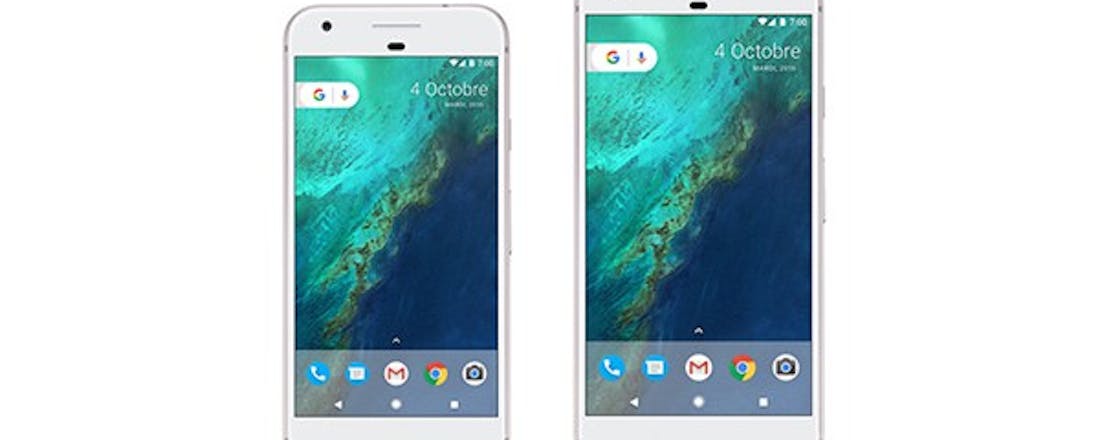Google presenteert Pixel- en Pixel XL-smartphones
Google heeft de Pixel en Pixel XL aangekondigd. Het zijn de eerste smartphones in de Pixel-serie. Ze draaien op Android 7.1 (Nougat) en hebben verschillende exclusieve Google-features. De prijzen starten bij 759 en 899 euro.
De Pixel-serie vervangt de Nexus-lijn en focust zich niet meer op een scherpe prijs/kwaliteitsverhouding met de kale Android-versie. Ze gaan de directe concurrentie aan met de duurste Android-smartphones en de Apple iPhone's. De Pixels worden in de markt gezet als 'smartphones van Google', ook al zet HTC de toestellen voor Google in elkaar. Lees ook: Waar kan ik dinsdag het MadebyGoogle-evenement zien?
De Pixel's onderscheiden zich van andere Android-telefoons door het bieden van onbeperkte opslag in origineel formaat in Google Foto's, de exclusieve Pixel-launcher en de integratie van Google Assistent. Deze digitale assistent is ook te vinden in nieuwe Google-diensten als chatapp Allo en de huispeaker Home. Assistent geeft antwoord op je vragen en werkt samen met domotica en Google-apps.
Google Pixel en Pixel XL
De 5 inch Pixel heeft hetzelfde ontwerp als de grotere 5,5 inch Pixel XL, maar de schermresolutie verschilt. Full-HD tegenover QHD, waarbij die laatste voor scherper beeld zorgt. Om een even goede accuduur te garanderen, is de accu van de XL-uitvoering groter (3450 mAh) dan die van de Pixel (2770 mAh).
Beide toestellen hebben een AMOLED-display, vingerafdrukscanner en metalen met glazen behuizing. Ze laden op via een USB-C-poort en bevatten een 3,5mm-poort. Een micro-sd-slot is afwezig. De hardware is vergelijkbaar met die van de concurrentie en omvat een Snapdragon 821-chipset met 4GB werkgeheugen. De Pixels hebben camera's van 12 en 8 megapixel en komen uit in de kleuren zwart, zilver en blauw.
©CIDimport
Nieuwste Android-software
Samen met de Pixel-smartphones kondigde Google zojuist ook Android 7.1 Nougat aan. Dit is een relatief kleine update ten opzichte van het huidige 7.0 en brengt vooral onderhuidse verbeteringen met zich mee. Visuele aanpassingen zijn onder meer de gewijzigde navigatieknoppen (nu opgevuld) en app-snelkoppelingen die via veegbewegingen werken. Zo kun je door over de Twitter-app te vegen direct een tweet opstellen of naar je profiel gaan. App-ontwikkelaars moeten de ondersteuning echter zelf toevoegen.
©PXimport
Prijs en beschikbaarheid
De Google Pixel en Pixel XL zijn vanaf nu in de pre-order beschikbaar in vijf landen, waar Nederland helaas nog niet bij zit. Wanneer de smartphones naar Nederland komen, is daarom nog onduidelijk. Europrijzen zijn wel bekend, voor o.a. Duitsland. De Pixel met 32GB geheugen gaat 759 euro kosten, de 128GB-uitvoering 869 euro. De Pixel XL met 32GB geheugen kost 899 euro. Het 128GB-model moet 1009 euro gaan opbrengen.